Để làm gọn màn hình iPhone và cũng dễ quản lý tiện ích có cùng mục đích sử dụng, người dùng có thể chồng widget iPhone vào 1 ngăn sắp xếp, tương tự như tạo thư mục chồng các widget trên Android. Tất cả những tiện ích khi được xếp chung một thư mục chỉ cần vuốt lên vuốt xuống để tìm tới tiện ích bạn muốn sử dụng. Bài viết dưới đây sẽ hướng dẫn bạn chồng widget trên iPhone.
Hướng dẫn chồng widget trên iPhone
Bước 1:
Đầu tiên bạn nhấn và giữ vào màn hình trên iPhone rồi nhấn vào biểu tượng dấu cộng ở cạnh phải màn hình. Lúc này hiển thị giao diện các tiện ích trên iPhone để bạn lựa chọn. Chúng ta chọn tới widget đầu tiên muốn tạo ngăn widget.
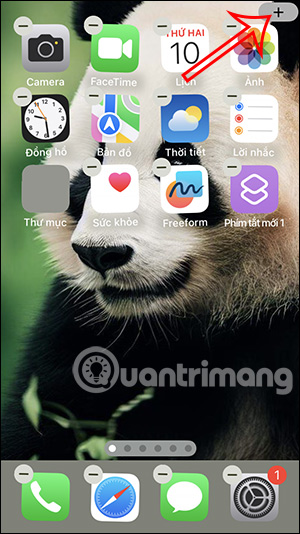
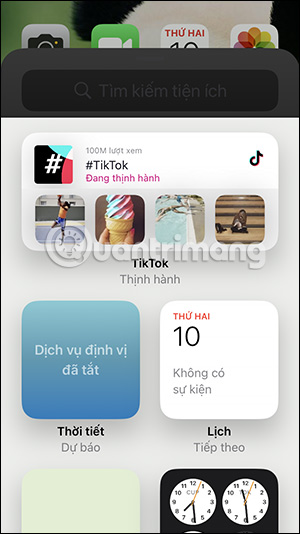
Bước 2:
Chọn được widget mình muốn thì bạn di tiện ích ra ngoài màn hình. Lưu ý, các widget muốn chồng lên nhau phải có cùng kích thước nên bạn cần chú ý.
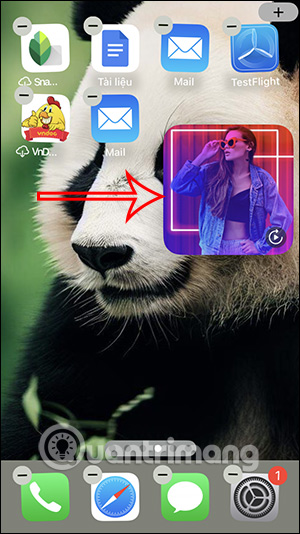
Bước 3:
Tiếp đến người dùng mở giao diện quản lý widget và tìm tới widget thứ 2 để tạo ngăn xếp widget. Sau đó bạn kéo tiện ích đó ra màn hình rồi chồng lên widget đầu tiên để tạo ngăn quản lý widget.
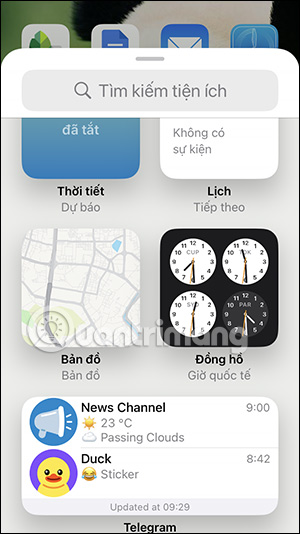
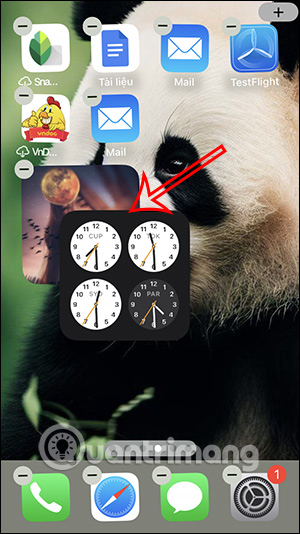
Bước 4:
Bây giờ bạn tìm kiếm những tiện ích khác để thêm vào ngăn quản lý widget mà mình đã tạo. Chúng ta có thể thêm nhiều tiện ích trên iPhone vào ngăn quản lý này, sau đó cũng kéo tiện ích ra màn hình và chồng lên ngăn tiện ích hiện có trên màn hình.
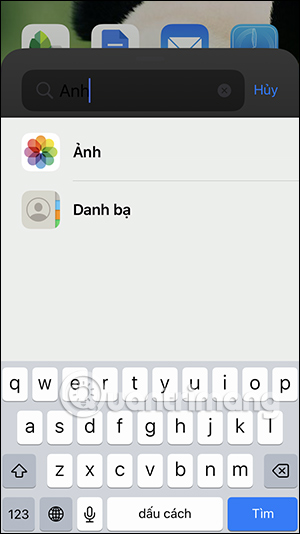
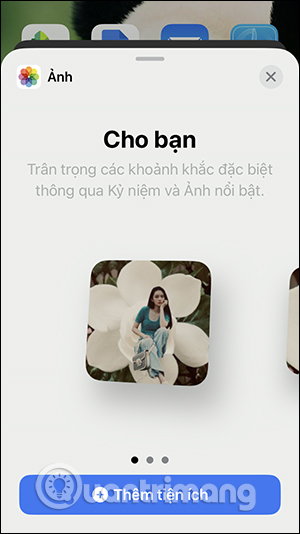
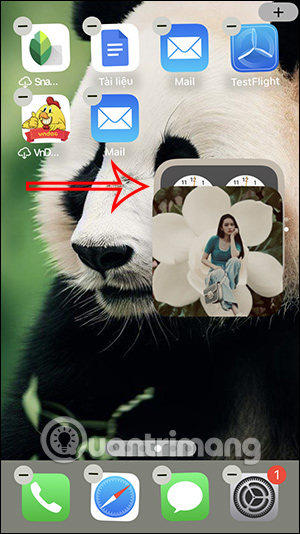
Bước 5:
Như vậy các tiện ích đã chồng lên nhau và tạo thành ngăn quản lý widget trên iPhone như hình dưới đây.
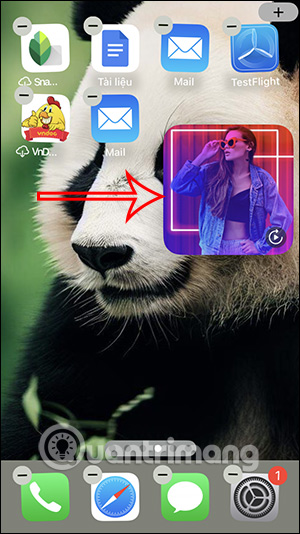
Bước 6:
Bạn chỉ cần vuốt lên vuốt xuống vào tiện ích trong ngăn quản lý này để lựa chọn tiện ích mà mình muốn dùng. Khi đó widget sẽ thu nhỏ lại để chúng ta dễ tìm kiếm.
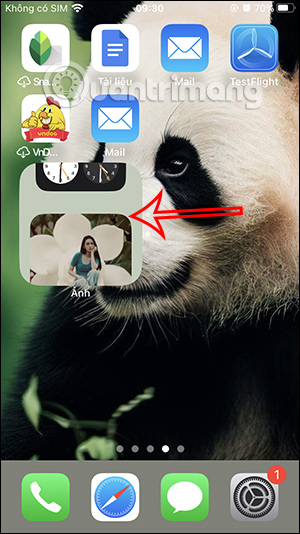
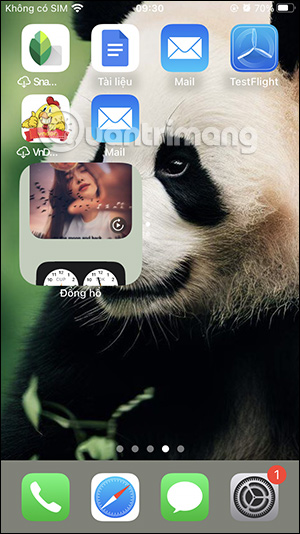
Bước 7:
Khi bạn nhấn và giữ vào ngăn quản lý tiện ích này sẽ có tùy chọn như hình dưới đây. Bạn có thể nhấn vào Sửa ngăn xếp để thay đổi lại tiện ích chồng lên nhau.
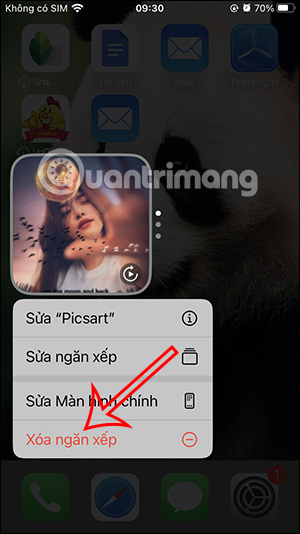
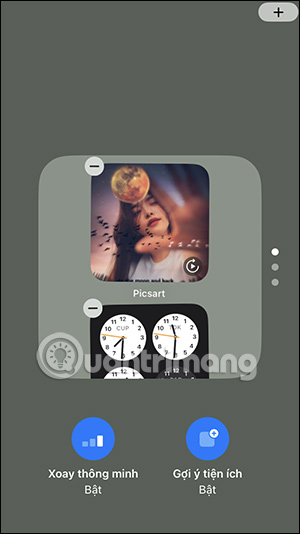
Nếu không muốn sử dụng thư mục này thì nhấn vào Xóa ngăn xếp là được.
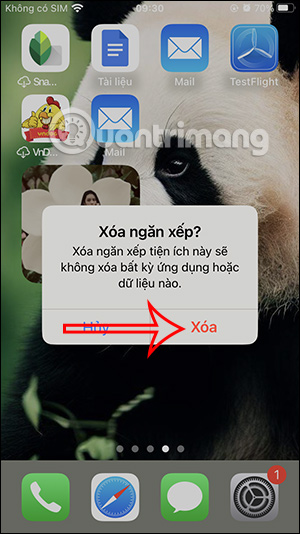
 Công nghệ
Công nghệ  AI
AI  Windows
Windows  iPhone
iPhone  Android
Android  Học IT
Học IT  Download
Download  Tiện ích
Tiện ích  Khoa học
Khoa học  Game
Game  Làng CN
Làng CN  Ứng dụng
Ứng dụng 







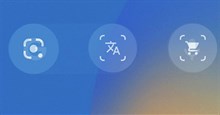










 Linux
Linux  Đồng hồ thông minh
Đồng hồ thông minh  macOS
macOS  Chụp ảnh - Quay phim
Chụp ảnh - Quay phim  Thủ thuật SEO
Thủ thuật SEO  Phần cứng
Phần cứng  Kiến thức cơ bản
Kiến thức cơ bản  Lập trình
Lập trình  Dịch vụ công trực tuyến
Dịch vụ công trực tuyến  Dịch vụ nhà mạng
Dịch vụ nhà mạng  Quiz công nghệ
Quiz công nghệ  Microsoft Word 2016
Microsoft Word 2016  Microsoft Word 2013
Microsoft Word 2013  Microsoft Word 2007
Microsoft Word 2007  Microsoft Excel 2019
Microsoft Excel 2019  Microsoft Excel 2016
Microsoft Excel 2016  Microsoft PowerPoint 2019
Microsoft PowerPoint 2019  Google Sheets
Google Sheets  Học Photoshop
Học Photoshop  Lập trình Scratch
Lập trình Scratch  Bootstrap
Bootstrap  Năng suất
Năng suất  Game - Trò chơi
Game - Trò chơi  Hệ thống
Hệ thống  Thiết kế & Đồ họa
Thiết kế & Đồ họa  Internet
Internet  Bảo mật, Antivirus
Bảo mật, Antivirus  Doanh nghiệp
Doanh nghiệp  Ảnh & Video
Ảnh & Video  Giải trí & Âm nhạc
Giải trí & Âm nhạc  Mạng xã hội
Mạng xã hội  Lập trình
Lập trình  Giáo dục - Học tập
Giáo dục - Học tập  Lối sống
Lối sống  Tài chính & Mua sắm
Tài chính & Mua sắm  AI Trí tuệ nhân tạo
AI Trí tuệ nhân tạo  ChatGPT
ChatGPT  Gemini
Gemini  Điện máy
Điện máy  Tivi
Tivi  Tủ lạnh
Tủ lạnh  Điều hòa
Điều hòa  Máy giặt
Máy giặt  Cuộc sống
Cuộc sống  TOP
TOP  Kỹ năng
Kỹ năng  Món ngon mỗi ngày
Món ngon mỗi ngày  Nuôi dạy con
Nuôi dạy con  Mẹo vặt
Mẹo vặt  Phim ảnh, Truyện
Phim ảnh, Truyện  Làm đẹp
Làm đẹp  DIY - Handmade
DIY - Handmade  Du lịch
Du lịch  Quà tặng
Quà tặng  Giải trí
Giải trí  Là gì?
Là gì?  Nhà đẹp
Nhà đẹp  Giáng sinh - Noel
Giáng sinh - Noel  Hướng dẫn
Hướng dẫn  Ô tô, Xe máy
Ô tô, Xe máy  Tấn công mạng
Tấn công mạng  Chuyện công nghệ
Chuyện công nghệ  Công nghệ mới
Công nghệ mới  Trí tuệ Thiên tài
Trí tuệ Thiên tài